Jika Anda menggunakan aplikasi E-faktur Desktop untuk melaporkan transaksi penjualan/pembelian yang dikenakan PPN, ikuti langkah-langkah berikut ini untuk meng-ekspor transaksi penjualan/pembelian dikenakan PPN pada Accurate Online agar bisa diimpor pada aplikasi E-Faktur Desktop :
- Pastikan Anda telah melakukan pencatatan transaksi penjualan/pembelian dikenakan PPN pada database Accurate Online, seperti tautan disini.
- Selanjutnya masuk ke menu Daftar Laporan | SPT PPN/PPnBM, pada formulir Data Baru tentukan Tanggal Pajak yang akan diekspor dan pada Tipe tentukan jenis pajak yang akan di ekspor, terdapat 3 pilihan yaitu Pajak Keluaran, Pajak Masukan dan Pajak Masukan & Keluaran.

Akses menu SPT PPN/PPnBM
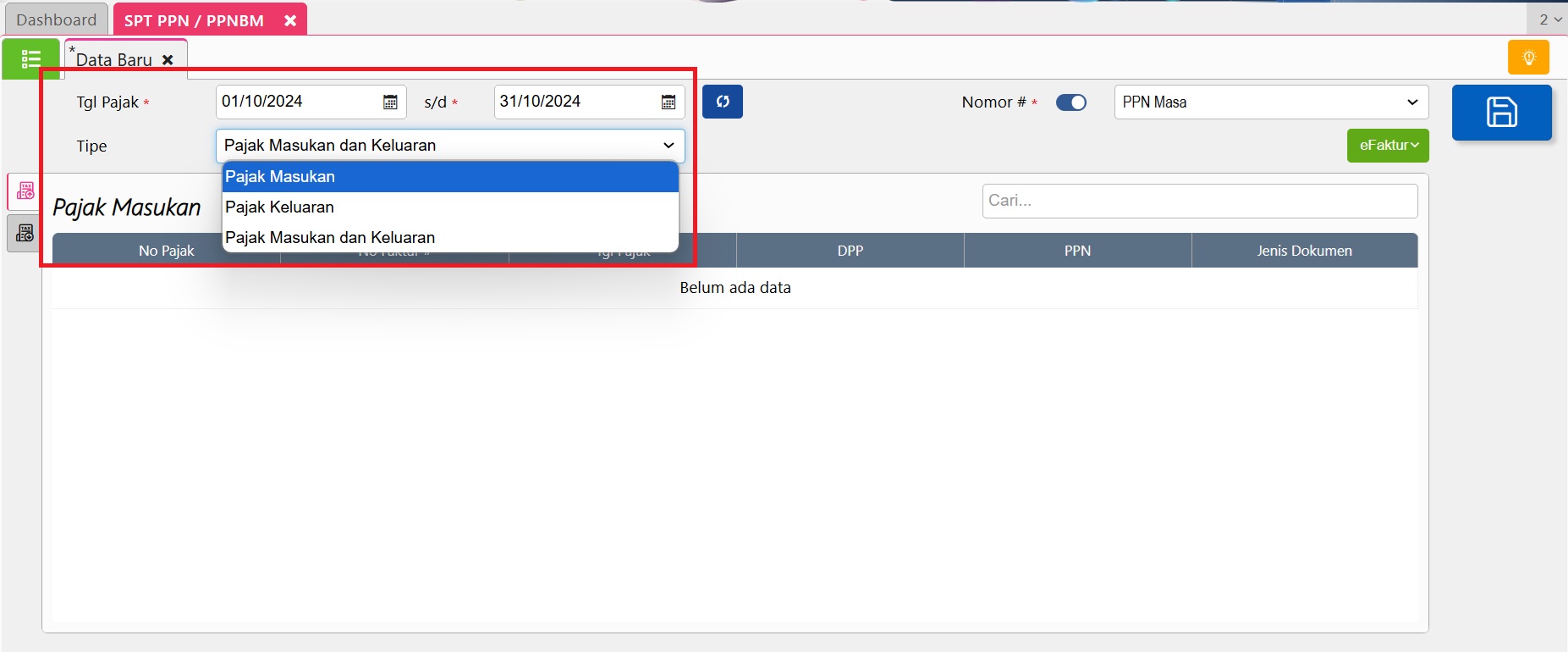
Tentukan Tanggal Pajak dan Tipe Transaksinya
- Lalu klik tombol Perbarui maka akan tampil transaksi-transaksi yang dikenakan PPN.

Tampilkan Transaksi Dikenakan PPN
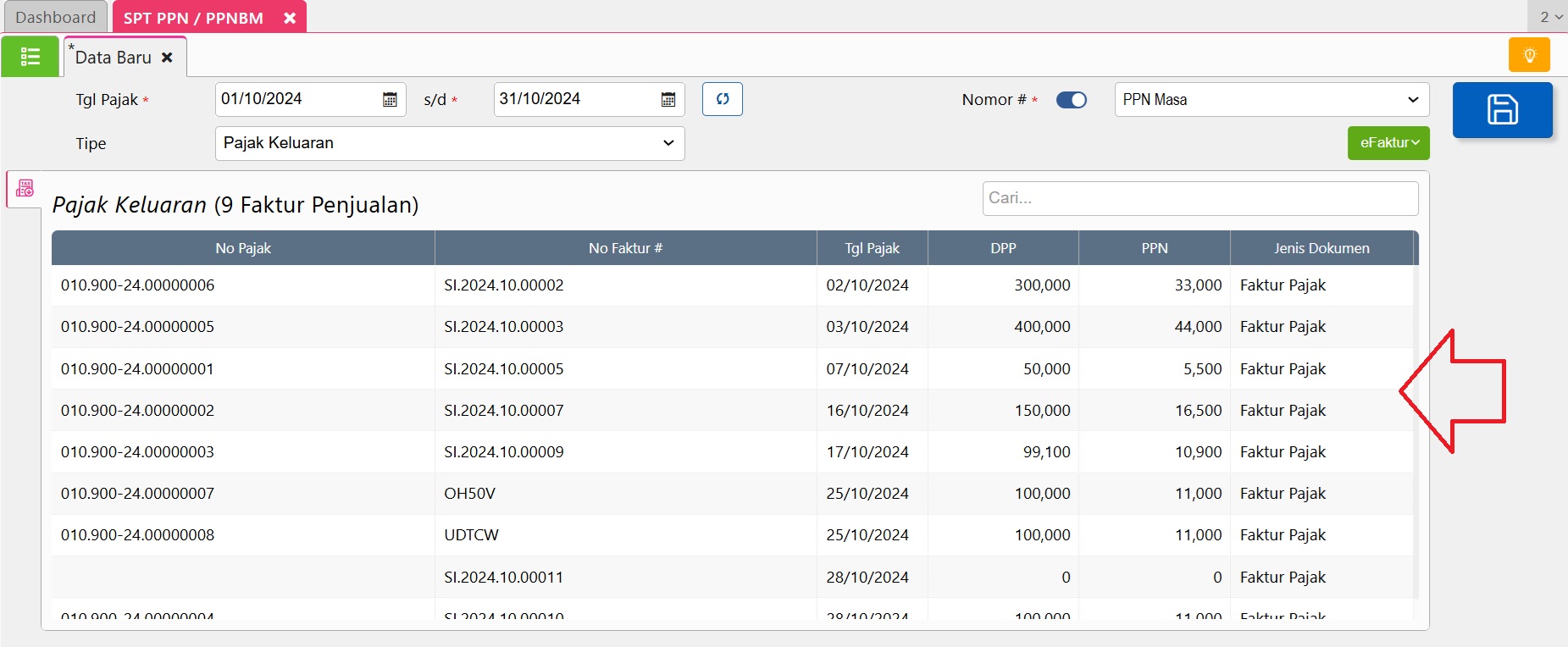
Menampilkan Transaksi PPN sesuai dengan tipe yang dipilih
- Klik efaktur untuk melakukan proses ekspor transaksi dalam bentuk file csv, kemudian pilih jenis transaksi yang akan di-ekspor, disarankan untuk memilih ‘Unduh Semua’ agar semua jenis transaksi ter-ekspor. Jika pilih Unduh Semua maka Accurate Online akan mengunduh semua jenis transaksi dalam bentuk zip, sedangkan jika pilih selainnya Accurate Online akan membuatkan 1 file csv sesuai dengan jenis transaksi yang diunduh.
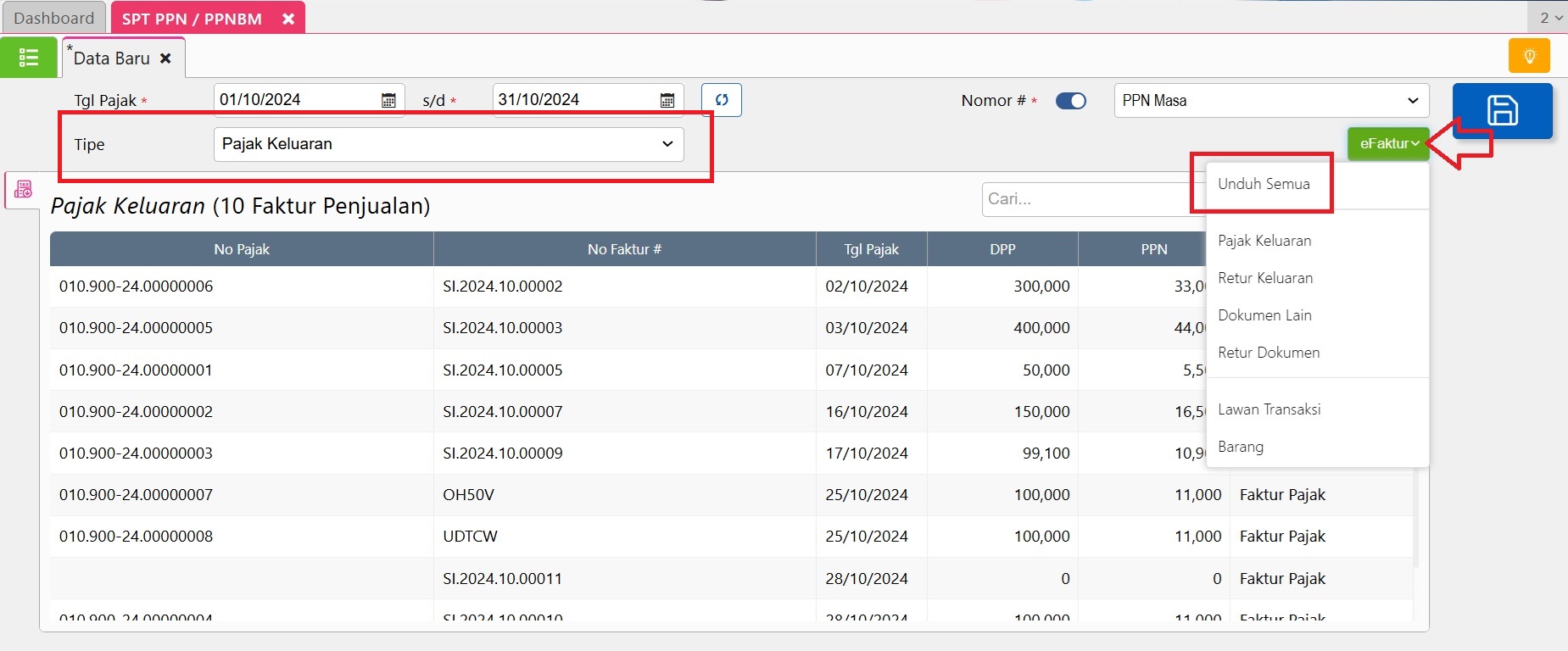
Ekspor Transaksi PPN

File hasil ekspor transaksi PPN
- Jika proses unduh telah selesai, maka selanjutnya file csv hasil unduh tersebut bisa digunakan untuk melakukan impor transaksi yang dikenakan PPN pada aplikasi E-Faktur Desktop (upload transaksi PPN).
- Transaksi-transaksi dengan Tanggal Pajak yang telah dilakukan ekspor akan otomatis tersimpan pada menu Daftar SPT PPN/PPnBM, sehingga bisa diketahui periode tanggal pajak dan Tipe Transaksi apa saja yang sudah diekspor atau dibuatkan SPT PPN/PPnBM-nya.
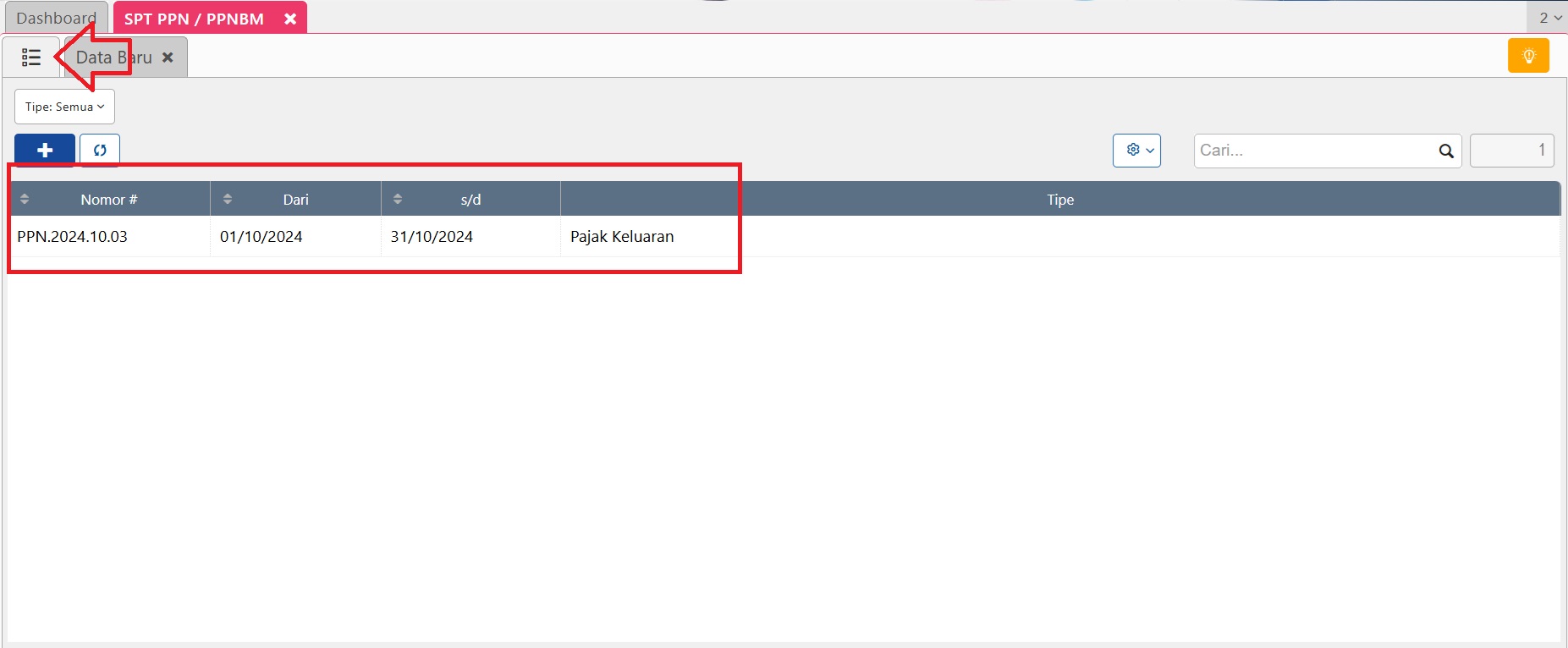
Periode Transaksi PPN yang telah diekspor
Catatan : disarankan untuk tidak melakukan pengubahan file hasil ekspor dari database Accurate Online, karena bisa menyebabkan kegagalan saat proses impor pada aplikasi E-faktur Desktop.
